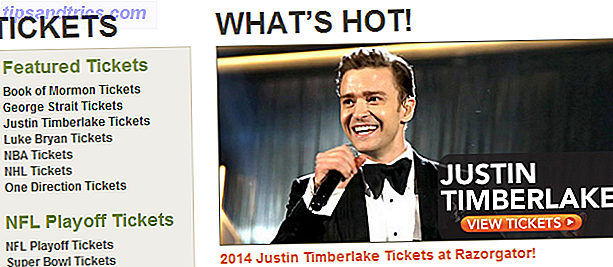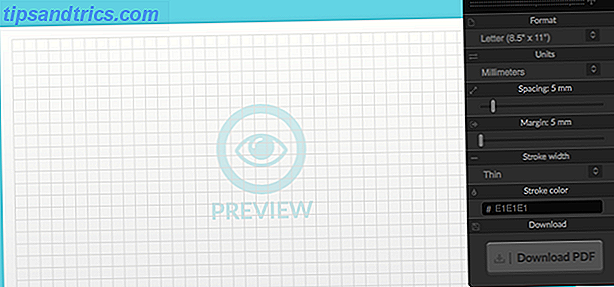¿Desea producir presentaciones de diapositivas que van más allá de simples disoluciones cruzadas y música de fondo de pista única? IMovie para Mac OS X de Apple puede ayudarlo a crear presentaciones de presentación de diapositivas de aspecto profesional con pocas habilidades previas.
Hemos cubierto varias soluciones en línea Cómo crear presentaciones de películas y fotos con música Cómo crear películas y presentaciones de fotos con música Sea creativo. Pasas todo ese tiempo tomando pequeños videos y fotos de todo lo que haces, solo para dejarlos pudriéndose electrónicamente en tu disco duro. ¡Que desperdicio! Leer más y aplicaciones móviles para crear presentaciones de diapositivas Animoto: una aplicación iOS y Android para crear presentaciones hermosas Animoto: una aplicación iOS y Android para crear presentaciones hermosas Si desea crear una presentación de imágenes increíblemente elegante en menos de 5 minutos, la popular herramienta en línea Animoto ahora está disponible para dispositivos iOS y Android. Lea más, y también puede crear presentaciones de diapositivas en iPhoto o Aperture. Pero como muestra el artículo de hoy, iMovie proporciona algunos controles más para agregar títulos, controlar los efectos de panorámica de Ken Burns y ajustar el volumen y la disminución de la música de fondo.
iMovie 11, junto con otros programas de iLife, viene preinstalado con nuevas compras de computadoras Mac. Si no tiene la última versión instalada en su Mac anterior, puede descargarla desde la Mac App Store por $ 14.99. La mayoría de las instrucciones que se muestran en este tutorial también se aplican a iMovie 10.
Preparación de fotos
Antes de comenzar la producción de diapositivas en iMovie, debe cortar y editar sus fotos en iPhoto Cómo editar sus fotos fácilmente con iPhoto [Mac] Cómo editar sus fotos fácilmente con iPhoto [Mac] Lea más o Aperture Aperture 3.5 ofrece el mejor rango de Photo and Editing Tools para Mac Aperture 3.5 ofrece la mejor gama de herramientas de edición y edición para Mac A pesar de estar destinado a profesionales, cualquier usuario de Mac que fotografíe y edite muchas fotos haría bien en actualizar al editor de fotos profesional de Apple, Aperture . Lee mas . Aunque las fotos también se pueden recortar y mejorar en iMovie, es más fácil hacer el trabajo en una de las aplicaciones de fotos de Apple.

A continuación, cree un álbum de todas las fotos y organícelas en el orden que desee que se presenten. Aunque puede organizar el orden de las fotos para presentaciones de diapositivas en iMovie, es más fácil organizarlas en iPhoto o Aperture primero, y luego reorganizar algunas de ellas en iMovie según sea necesario.
También podría ser una buena idea seleccionar tus fotos y crear una presentación en iPhoto ( Archivo> Nueva presentación de diapositivas ) o Apertura ( Archivo> Nuevo> Presentación de diapositivas ) para tener una idea de cómo se verá. Para el borrador de prueba, simplemente use el tema clásico o Ken Burns en una de las aplicaciones de fotografía para previsualizar la duración de una presentación de diapositivas y la disposición de las fotos. Este paso es opcional, pero es posible que ahorre un poco de tiempo antes de crear una presentación de diapositivas en iMovie, donde puede hacer un ajuste más preciso de los efectos de Ken Burns.

Crear una presentación de diapositivas en iMovie
Si no has usado mucho iMovie, no te sientas intimidado por su diseño y controles. iMovie básicamente tiene las funciones similares de arrastrar y soltar y edición que se encuentran en iPhoto y Aperture. El mayor desafío será ajustar los efectos de panoramización y, si es necesario, la banda sonora desaparecerá de la presentación de diapositivas.
Cuando abra iMovie, su biblioteca de iPhoto (o Aperture) aparecerá en la lista en el panel lateral izquierdo de iMovie, así como una sección para administrar sus proyectos de biblioteca de iMovie. De manera predeterminada, iMovie organiza todas las películas y fotos importadas por fecha. Si nunca ha utilizado iMovie, creará un evento con el día actual asignado como título, que se puede cambiar haciendo doble clic en él y creando un nuevo título.
Creando una presentación
Seleccione un tema para su proyecto. Puede hacer clic en un tema y obtener una vista previa para tener una idea de sus efectos de movimiento. Dependiendo de su proyecto, el tema Simple, Álbum de fotos, Cómic o Scrapbook funciona mejor para las presentaciones de diapositivas.

Nota: Después de aplicar un tema a un proyecto, puede cambiarlo por uno diferente seleccionando el proyecto (y anulando la selección de los clips en la línea de tiempo), y luego haciendo clic en el botón Configuración debajo de la barra de herramientas.
Dale a tu pase de diapositivas un título (que se puede cambiar) y selecciona un evento para colocarlo. Cuando se crea el nuevo proyecto, aparecerá una línea de tiempo en blanco.
Haga clic en su biblioteca de iPhoto o Aperture y busque el álbum de fotos que ha creado. Haga doble clic para abrirlo.

Si sus fotos están en el orden que desea, selecciónelas todas y arrástrelas a la línea de tiempo. También puede arrastrar y seleccionar cada fotografía según el orden que desee. Incluso después de las fotos colocadas en la línea de tiempo, aún pueden reorganizarse. Si, por ejemplo, no le gusta la foto que aparece en el tema de portada, arrastre y suelte otra foto al comienzo de la línea de tiempo.
Con su proyecto seleccionado, pulse la barra espaciadora para reproducir una vista previa de la presentación de diapositivas antes de comenzar la edición. Observe que cuando coloca el cursor del mouse dentro de la ventana del visor, aparecen los controles del visor para iniciar y pausar el video, reproducir uno o más clips seleccionados por vez, omitir entre clips individuales o reproducir la película en modo de pantalla completa.

Agregar música de fondo
Antes de comenzar a editar los efectos de panorámica y la duración de la presentación de diapositivas, debe agregar la música de fondo que prefiera. Intente hacer coincidir la combinación de efectos de panoramización y música con el contenido de las fotos tanto como sea posible.
Puede acceder a pistas de música en su biblioteca de iTunes en la sección Biblioteca de contenido de iMovie, o localizar sus pistas y arrastrarlas a la línea de tiempo. También puede seleccionar una pista en la biblioteca y presionar la tecla E para agregarla rápidamente a la línea de tiempo. El video tutorial en la parte superior de este artículo ilustra cómo agregar y editar pistas en la línea de tiempo.
Editando su presentación de diapositivas
Los efectos de panorámica inicialmente aplicados a los clips en iMovie no siempre serán exactamente como los quiere, así que es probable que edite los efectos de Ken Burns donde probablemente pasará la mayor parte de su tiempo. Tenga en cuenta que iMovie guarda su proyecto mientras trabaja, y tiene una cantidad ilimitada de estados de deshacer.
Antes de comenzar la edición, es posible que desee aumentar el tamaño de visualización de los clips para que puedan seleccionarse y editarse fácilmente. Haga esto haciendo clic en el icono de la tira de película a la derecha y aumente el tamaño.

También observe en la línea de tiempo que puede ver la duración actual de la presentación de diapositivas, el tiempo entre cada clip, y cuando coloca el cursor sobre un clip, iMovie muestra la duración del clip.
Otras funciones de edición y uso compartido
Si bien los temas de iMovie no se pueden personalizar por completo, al hacer clic en la sección Transiciones y títulos de iMovie, se permite cambiar la transición y los estilos de título en un tema.

Para cambiar el estilo de transición, seleccione un estilo diferente y arrástrelo a un estilo existente en la línea de tiempo. iMovie ofrece la opción de aplicar el estilo a una sola transición o a todos ellos.

Los clips y créditos de título adicionales también se pueden seleccionar y arrastrar a la línea de tiempo.

Cuando termine la presentación de diapositivas, iMovie facilita la exportación de su proyecto a un archivo de película, correo electrónico o un sitio de red social. También es posible que desee exportar su presentación de diapositivas a iTunes y iMovie Theatre.

Tus consejos sobre iMovie
Si bien la creación de presentaciones de diapositivas en iMovie requiere más pasos que su creación en una de las aplicaciones fotográficas de Apple o en las aplicaciones en línea, el trabajo adicional brinda una presentación de diapositivas más pulida.
¿Tienes algún consejo favorito de iMovie? ¿Qué podría hacer Apple para mejorar el editor de video gratuito? Da tu opinión en los comentarios, a continuación.
Crédito de la imagen: Dean Drobot a través de Shutterstock.com